4 Måter Å Øke Hastigheten På Windows 10 Shutdown
Windows-Pcer bør stenge ganske raskt, med mindre det er et problem som forårsaker en avstengningsforsinkelse. Når du finner datamaskinen tar lengre tid å slå av enn det vanligvis tar, kan det være lurt å gjøre det nedleggelse raskere. Denne artikkelen beskriver serval måter å få Fart på windows 10 nedleggelse.
- Vei 1: Reduser tidsavbrudd for å drepe service eller app
- Vei 2: Deaktiver fjern filside ved avslutning
- Vei 3: Deaktiver fjern virtuelt minnefil side
- Vei 4: Opprett hurtig shutdown snarvei
Vei 1: Reduser Tidsavbrudd For Å Drepe Service Eller App
hvis du har aktivert rask oppstart, bør Det bidra til å redusere Oppstartstiden For Windows. For å redusere tidsavbrudd for å drepe tjenesten eller appen, gjør du følgende:
Trinn 1: Åpne registerredigering.
Trykk Win + r tastene for å åpne Kjør dialog. Skriv regedit og trykk Enter-tasten.
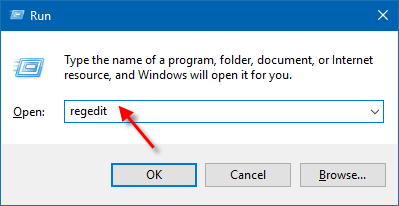
Trinn 2: i registerredigering, naviger til denne mappen:
HKEY_LOCAL_MACHINE\SYSTEM\CurrentControlSet\Control
dobbeltklikk På WaitToKillServiceTimeout I Den høyre ruten I Kontrollmappen for å endre den.
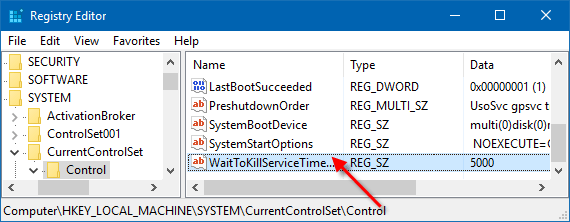
Trinn 3: Angi verdidataene som 2000 og trykk OK.
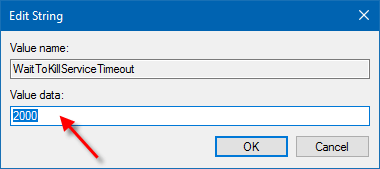
merk: standardverdien (tid) er 5000, det betyr 5 sekunder. Deretter verdi data 2000 betyr 2 sekunder.
Vei 2: Deaktiver Fjern Sidefil Ved Avslutning
hvis Du har angitt At sidefilen din skal slettes ved hver avslutning av sikkerhetshensyn, vil det ta litt tid Når Du Slår av/Starter datamaskinen På Nytt. Gjør følgende for å redusere avslutningstiden:
Trinn 1: Start Registerredigering. (regedit))
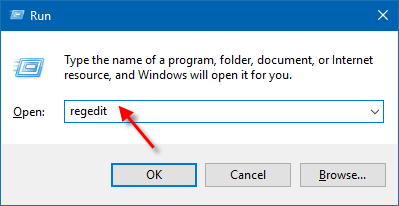
Trinn 2: i Registerredigering, naviger til følgende registernøkkel:
HKEY_LOCAL_MACHINE\SYSTEM\CurrentControlSet\Control\Session Manager\Memory Management
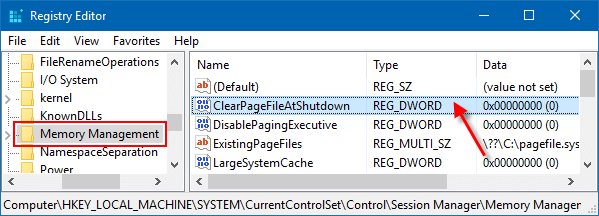
Trinn 4: dobbeltklikk deretter På Clearpagefileatshutdown For Å Endre Dataverdien Til 0 (Deaktivert).
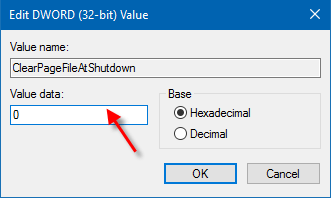
Trinn 5: Start datamaskinen på Nytt (Trykk Win+X, U) for å gjøre endringen trer i kraft.
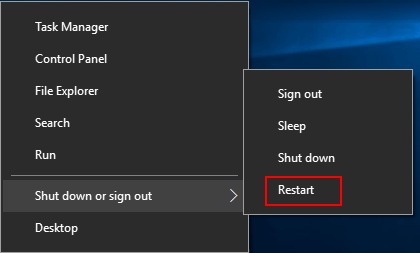
Vei 3: Deaktiver Clear Virtual Memory PageFile ved Avslutning
Windows slås av sakte når den er satt til å fjerne den virtuelle minnesiden ved avslutning. For å slå AV PCEN raskere, kan du slå av denne innstillingen, slik er det:
Trinn 1: Åpne Lokal Sikkerhetspolicy. (secpol.msc)
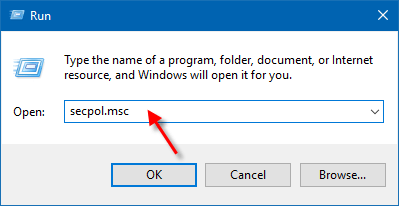
Trinn 2: Åpne Deretter Lokale Policyer og Sikkerhetsalternativer i den venstre ruten I Lokal Sikkerhetspolicy.
Trinn 3: i Den høyre ruten I Sikkerhetsalternativer dobbeltklikker du På Shutdown: Clear virtual memory pagefile policy for å åpne egenskapene. Deaktiver deretter denne policyen.
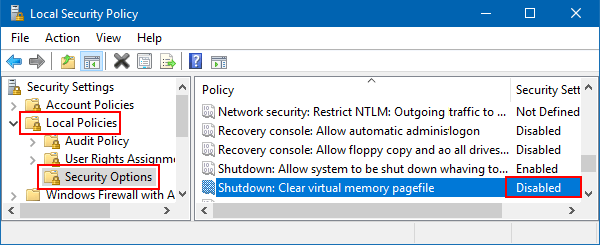
Måte 4: Opprett En Snarvei For Rask Avslutning I Windows 10
hvis datamaskinen tar for lang tid å slå av, kan du opprette en snarvei på skrivebordet for avslutning. Disse snarveiene gir ikke bare rask tilgang til avstengningsfunksjonen, men dvalemodus, omstart og avansert oppstart også.
Trinn 1: Høyreklikk på et tomt Område På Skrivebordet, og velg Ny > Snarvei.
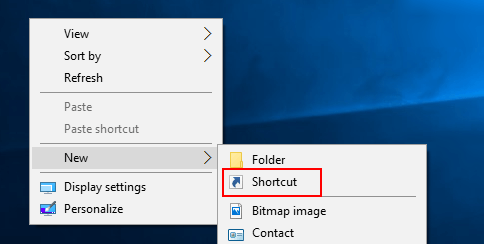
Trinn 2: Angi avslutning.exe-s – t 00 i plassering-feltet, og klikk Deretter Neste.
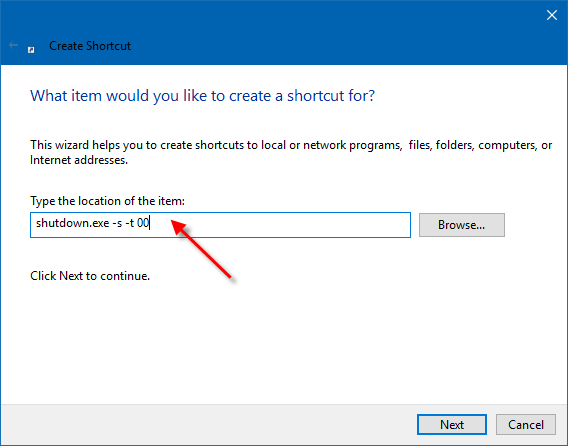
Trinn 3: Gi snarveien et beskrivende navn (f.eks.exe) og klikk Fullfør.
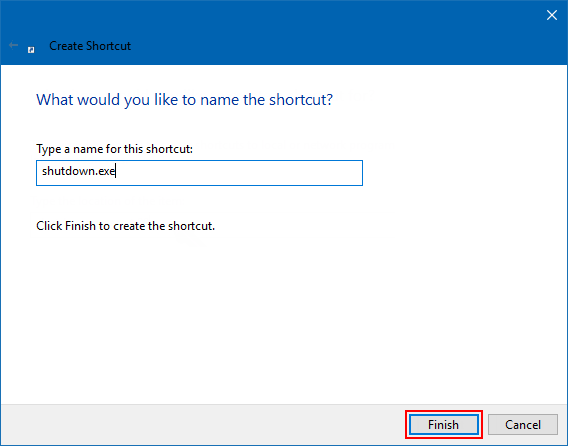
Trinn 4: velg deretter et passende ikon for det.
Høyreklikk på den opprettede snarveien, velg Egenskaper. I Snarvei-fanen klikker Du Endre Ikon-knappen. Velg en fra systemikonene eller bla til ikonet du ønsker, og klikk OK.
![]()




